菜鸟打印组件怎么添加打印机 淘宝菜鸟打印组件远程打印机添加步骤
更新时间:2024-04-07 16:59:46作者:xtliu
在现代社会中打印机已经成为了我们生活中必不可少的一部分,无论是在办公室还是在家庭中,打印机都扮演着重要的角色。而对于在淘宝平台上经营的商家来说,如何将菜鸟打印组件与打印机成功地连接起来,成为了他们面临的一个重要问题。菜鸟打印组件的添加步骤,成为了商家们需要掌握的技巧。本文将为大家介绍如何添加打印机到菜鸟打印组件中的步骤,帮助商家们更好地运营他们的淘宝店铺。
方法如下:
1.淘宝菜鸟打印组件添加远程打印机:双击桌面图标,打开“菜鸟打印组件”PC端程序。
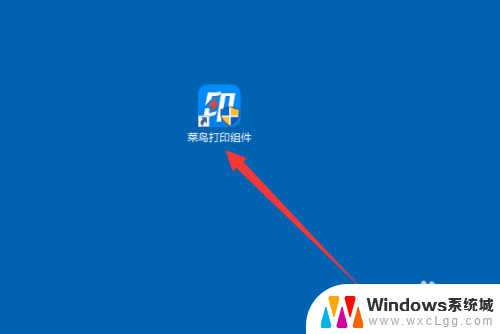
2.淘宝菜鸟打印组件添加远程打印机:点击箭头指向的打印机,再点击下面菜单里面的“添加打印机”。
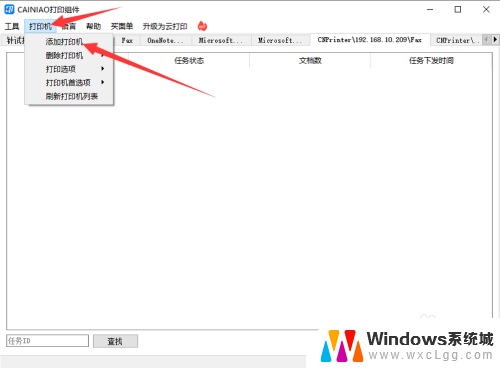
3.淘宝菜鸟打印组件添加远程打印机:选择“远程打印机”,点击下一步,继续操作。
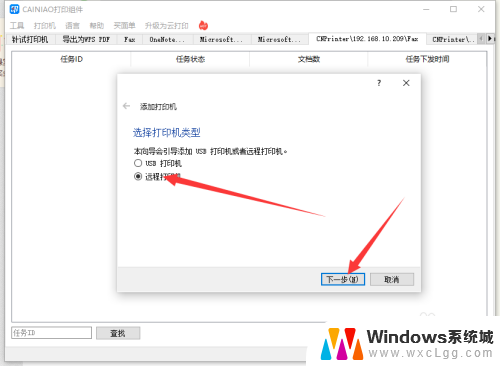
4.淘宝菜鸟打印组件添加远程打印机:根据自动检索出来的名称,选择需要添加的打印机。点击下一步。
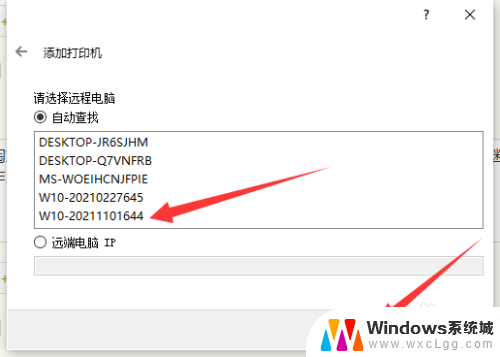
5.淘宝菜鸟打印组件添加远程打印机:选择对应打印机名称,点击完成即可。
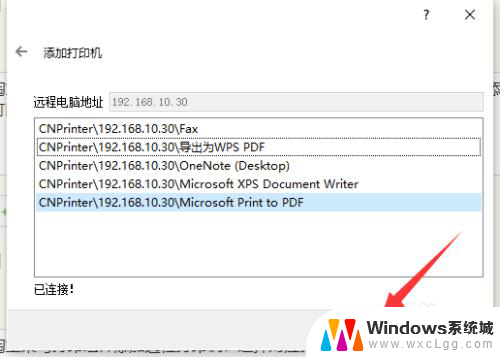
以上就是关于如何添加打印机的全部内容,如果遇到相同情况的用户,可以按照这里的方法来解决。
菜鸟打印组件怎么添加打印机 淘宝菜鸟打印组件远程打印机添加步骤相关教程
-
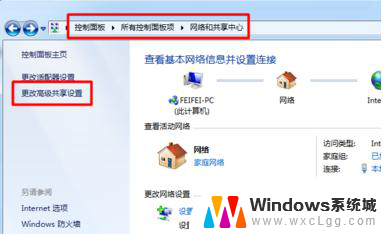 怎么添加打印机到电脑上共享打印机 电脑添加共享打印机的步骤
怎么添加打印机到电脑上共享打印机 电脑添加共享打印机的步骤2023-12-17
-
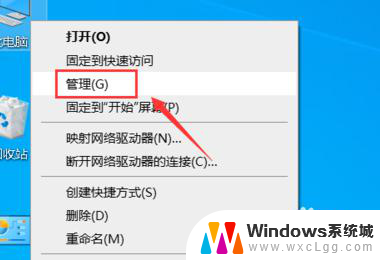 添加共享打印机无法连接到打印机 打印机无法连接共享
添加共享打印机无法连接到打印机 打印机无法连接共享2024-02-07
-
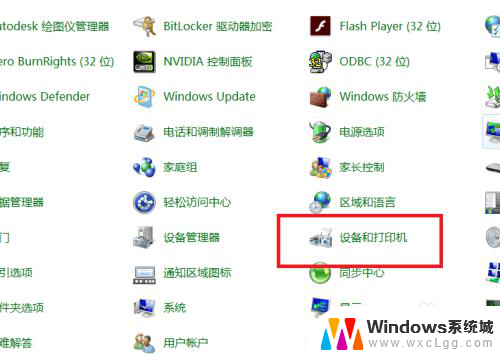 如何设置打印水印 如何在打印文件中添加水印效果
如何设置打印水印 如何在打印文件中添加水印效果2024-05-01
-
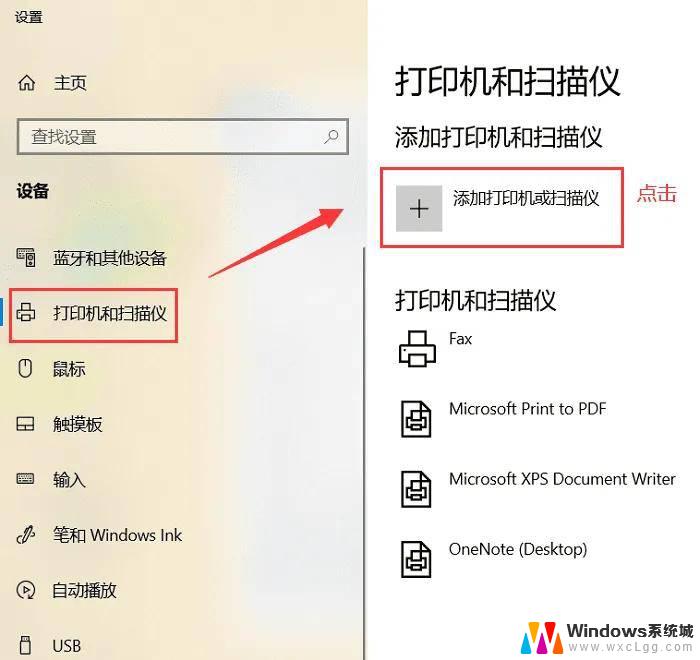 电脑怎么添加新打印机设备 添加打印机到电脑的详细步骤
电脑怎么添加新打印机设备 添加打印机到电脑的详细步骤2024-07-02
-
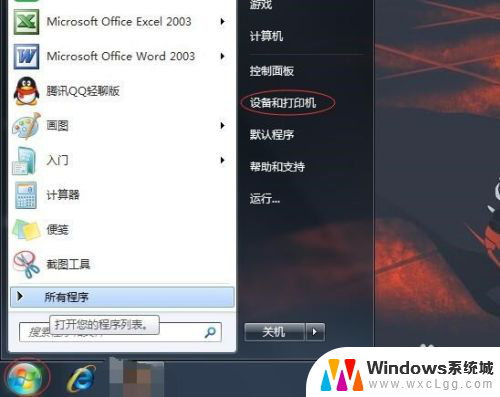 电脑上面怎么添加打印机 电脑如何连接打印机
电脑上面怎么添加打印机 电脑如何连接打印机2024-06-16
-
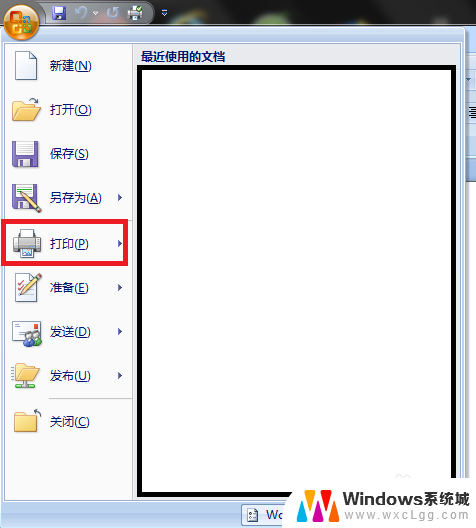 文件打印机怎么打印 如何连接打印机并打印文件
文件打印机怎么打印 如何连接打印机并打印文件2024-08-13
电脑教程推荐
- 1 固态硬盘装进去电脑没有显示怎么办 电脑新增固态硬盘无法显示怎么办
- 2 switch手柄对应键盘键位 手柄按键对应键盘键位图
- 3 微信图片怎么发原图 微信发图片怎样选择原图
- 4 微信拉黑对方怎么拉回来 怎么解除微信拉黑
- 5 笔记本键盘数字打不出 笔记本电脑数字键无法使用的解决方法
- 6 天正打开时怎么切换cad版本 天正CAD默认运行的CAD版本如何更改
- 7 家庭wifi密码忘记了怎么找回来 家里wifi密码忘了怎么办
- 8 怎么关闭edge浏览器的广告 Edge浏览器拦截弹窗和广告的步骤
- 9 windows未激活怎么弄 windows系统未激活怎么解决
- 10 文件夹顺序如何自己设置 电脑文件夹自定义排序方法